テーマ: 私のPC生活(7408)
カテゴリ: 家電
昨日の続きになるんですが、
今までCornerTopicというフリーソフトを使い、画面の上端・下端にマウスカーソルを持っていくと仮想デスクトップ画面が切り替わるようにしていました。
今CornerTopicはダウンロード出来ないようです。そもそも本当はデスクトップのドラッグで画面を切り替えたかったんですよね。
そこでOpenMauSuji(マウ筋)というマウスジェスチャーツールを入れてみました。
https://freesoft-100.com/review/openmausuji.html
やりたいことは、デスクトップ上でのドラッグでの仮想画面切り替えです。
つまりexplorer.exeに対し、ドラッグでショートカットキーCtrl+Win+左矢印(右矢印)を発動するよう設定すれば良いわけです。
マウ筋をインストールし、アイコントレイに出てきたアイコンを右クリックして設定を開きます。
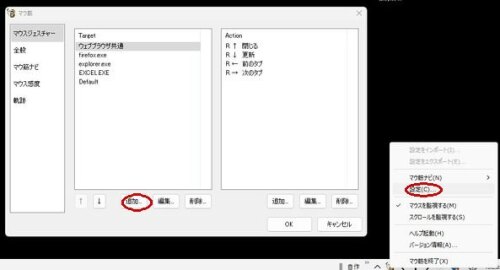
「マウスジェスチャー」を開いて、「Target」の下の追加ボタン押し、ファイル名にexplorer.exeを入れます。
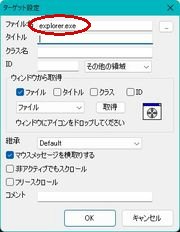
あとはそのままでOK(ファイルとマウスメッセージ横取りにチェック)。
追加されたexplorer.exeを選択した状態で、「Action」の下の追加ボタンを押します。
「Rボタン」を押して「↑」をクリック。(アクションにR↑が入る)
実行コマンドの下の「追加」を押し、
キーを押し続ける でwindowsキーを押す
キーを送る でCtrl+左矢印キーを押す
キーを離す でwindowsキーを押す
の3行を設定します。
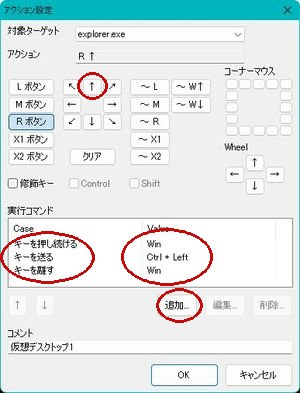
R↓も同じように設定しますが、キーはctrl+右矢印にします。
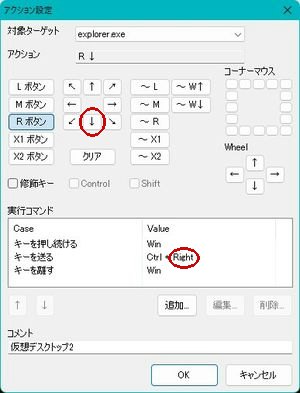
これで、デスクトップ(あるいはエクスプローラのウインドウ上)で、右ボタン押しながらマウスを上下にドラッグすると仮想デスクトップを切り替えできます。
ちなみにショートカットキーを3段階に分けて送るのは、windowsキーのショートカットがOpenMauSujiでうまく設定出来ないからです。
そこでまずwindowsキーを押しっぱなしにした状況を作り、さらにCtrl+矢印キーを押すことで実現させてます。
最後にwindowsキーを離す設定をしないと、ジェスチャが終わったあとも押しっぱなしが継続されるようで、キーボードをいじると動作が暴走します(笑)
これねー、めちゃくちゃ便利ですよ。
なんで純正でこの動作を設定してくれないんだろうか・・・?
ただし、この設定だとctrl+ドラッグショートカットを作る事ができません。
そこでR+→にapplictionキーを送るのとSキーを送るの2つを登録して右ジェスチャーでショートカットを作る動作を割り当てたりしてます。
こんなのがあれば、それはそれで便利かも。

【11日まで限定価格+P2倍】【日本正規販売代理店】Elgato エルガト Stream Deck ストリームデッキ ライブコンテンツ作成コントローラ ライブ配信 Youtube Twitch キーボード アクションキー 左手デバイス 動画編集スタンド ショートカットキーボード ゲーム配信 配信機材
せっかくなので、いくつかマウスジェスチャーを登録してみました。
OpenMauSujiではインストール直後にはブラウザの動作が登録されています。
これはOperaブラウザの動作を元にしているようですが、Operaに馴染みもなくちょっと煩雑に思えたので、単純にドラッグの上下をページ更新とタブ閉じるに、左右にタブ切り替えを設定しました。
右回り(←↑→↓)で履歴表示なんてのも。

ショートカットキー時短ワザ大全 早く帰るコツは”手元”にあった! [ 辻村 司 ]
それよりも、エクセルが実は便利かも。
Targetのファイル名にExcel.exeを入れ、
上下左右のジェスチャーでウインドウスクロール
左上のジェスチャーでホームに戻る
左下、右下のジェスチャーでタブ切り替え
を設定しました。
超絶便利なんですけど~
マウスジェスチャー、侮れない。

ウェアラブルリング型マウス VANZY(バンジー) 指マウス エアーマウス ジェスチャーマウス bluetooth(YBT)【送料無料】【海外×】【ポイント20倍】【2/22】
ではごきげんよう。
今までCornerTopicというフリーソフトを使い、画面の上端・下端にマウスカーソルを持っていくと仮想デスクトップ画面が切り替わるようにしていました。
今CornerTopicはダウンロード出来ないようです。そもそも本当はデスクトップのドラッグで画面を切り替えたかったんですよね。
そこでOpenMauSuji(マウ筋)というマウスジェスチャーツールを入れてみました。
https://freesoft-100.com/review/openmausuji.html
やりたいことは、デスクトップ上でのドラッグでの仮想画面切り替えです。
つまりexplorer.exeに対し、ドラッグでショートカットキーCtrl+Win+左矢印(右矢印)を発動するよう設定すれば良いわけです。
マウ筋をインストールし、アイコントレイに出てきたアイコンを右クリックして設定を開きます。
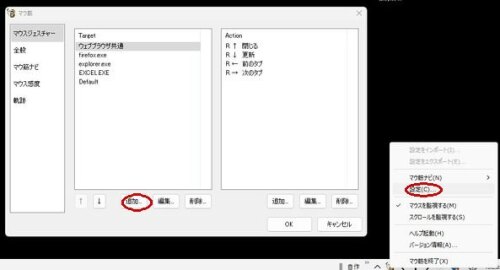
「マウスジェスチャー」を開いて、「Target」の下の追加ボタン押し、ファイル名にexplorer.exeを入れます。
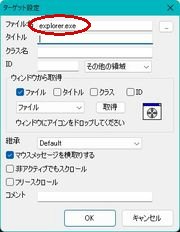
あとはそのままでOK(ファイルとマウスメッセージ横取りにチェック)。
追加されたexplorer.exeを選択した状態で、「Action」の下の追加ボタンを押します。
「Rボタン」を押して「↑」をクリック。(アクションにR↑が入る)
実行コマンドの下の「追加」を押し、
キーを押し続ける でwindowsキーを押す
キーを送る でCtrl+左矢印キーを押す
キーを離す でwindowsキーを押す
の3行を設定します。
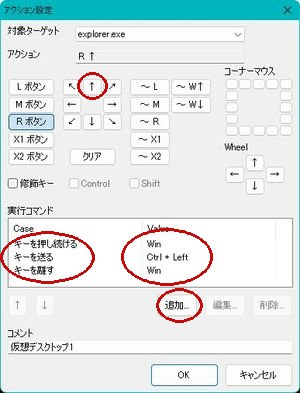
R↓も同じように設定しますが、キーはctrl+右矢印にします。
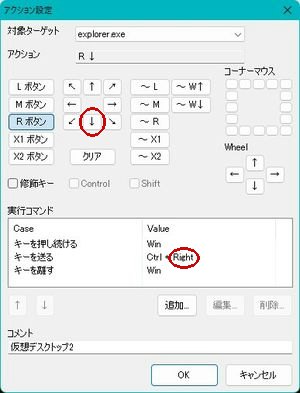
これで、デスクトップ(あるいはエクスプローラのウインドウ上)で、右ボタン押しながらマウスを上下にドラッグすると仮想デスクトップを切り替えできます。
ちなみにショートカットキーを3段階に分けて送るのは、windowsキーのショートカットがOpenMauSujiでうまく設定出来ないからです。
そこでまずwindowsキーを押しっぱなしにした状況を作り、さらにCtrl+矢印キーを押すことで実現させてます。
最後にwindowsキーを離す設定をしないと、ジェスチャが終わったあとも押しっぱなしが継続されるようで、キーボードをいじると動作が暴走します(笑)
これねー、めちゃくちゃ便利ですよ。
なんで純正でこの動作を設定してくれないんだろうか・・・?
ただし、この設定だとctrl+ドラッグショートカットを作る事ができません。
そこでR+→にapplictionキーを送るのとSキーを送るの2つを登録して右ジェスチャーでショートカットを作る動作を割り当てたりしてます。
こんなのがあれば、それはそれで便利かも。

【11日まで限定価格+P2倍】【日本正規販売代理店】Elgato エルガト Stream Deck ストリームデッキ ライブコンテンツ作成コントローラ ライブ配信 Youtube Twitch キーボード アクションキー 左手デバイス 動画編集スタンド ショートカットキーボード ゲーム配信 配信機材
せっかくなので、いくつかマウスジェスチャーを登録してみました。
OpenMauSujiではインストール直後にはブラウザの動作が登録されています。
これはOperaブラウザの動作を元にしているようですが、Operaに馴染みもなくちょっと煩雑に思えたので、単純にドラッグの上下をページ更新とタブ閉じるに、左右にタブ切り替えを設定しました。
右回り(←↑→↓)で履歴表示なんてのも。

ショートカットキー時短ワザ大全 早く帰るコツは”手元”にあった! [ 辻村 司 ]
それよりも、エクセルが実は便利かも。
Targetのファイル名にExcel.exeを入れ、
上下左右のジェスチャーでウインドウスクロール
左上のジェスチャーでホームに戻る
左下、右下のジェスチャーでタブ切り替え
を設定しました。
超絶便利なんですけど~
マウスジェスチャー、侮れない。

ウェアラブルリング型マウス VANZY(バンジー) 指マウス エアーマウス ジェスチャーマウス bluetooth(YBT)【送料無料】【海外×】【ポイント20倍】【2/22】
ではごきげんよう。
お気に入りの記事を「いいね!」で応援しよう
[家電] カテゴリの最新記事
-
iiyamaのノートPCのケース 2024.05.22
-
Windows Updateを完全に停止する 2024.05.21
-
ロック画面のウィジェット要らん 2024.05.17
【毎日開催】
15記事にいいね!で1ポイント
10秒滞在
いいね!
--
/
--
コメント新着
© Rakuten Group, Inc.











